Kaip pataisyti „Samsung“ planšetinį kompiuterį neįsijungia
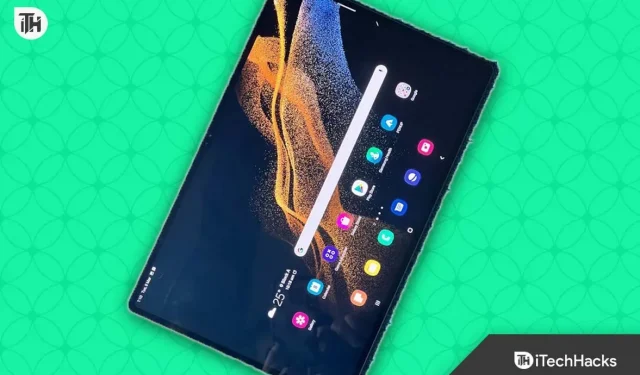
Kyla problemų įjungiant „Samsung“ planšetinį kompiuterį? Jei negalite įjungti Samsung planšetinio kompiuterio, tai gali būti dėl programinės ar aparatinės įrangos priežasčių. Ši problema gali kilti dėl išsikrovusių baterijų, klaidų arba fizinės / aparatinės įrangos pažeidimų. Jei Samsung planšetinis kompiuteris neįsijungia ir ieškote sprendimo, šis straipsnis jums padės.
Turinys:
- 1 Pataisykite „Samsung“ planšetinis kompiuteris neįsijungia arba juodas ekranas
- 2 Apsilankykite „Samsung“ aptarnavimo centre
Pataisykite „Samsung“ planšetinis kompiuteris neįsijungia arba juodas ekranas
Aptarkime keletą trikčių šalinimo veiksmų, kuriuos galite atlikti, jei „Samsung“ planšetinis kompiuteris neįsijungs.
Įkraukite įrenginį
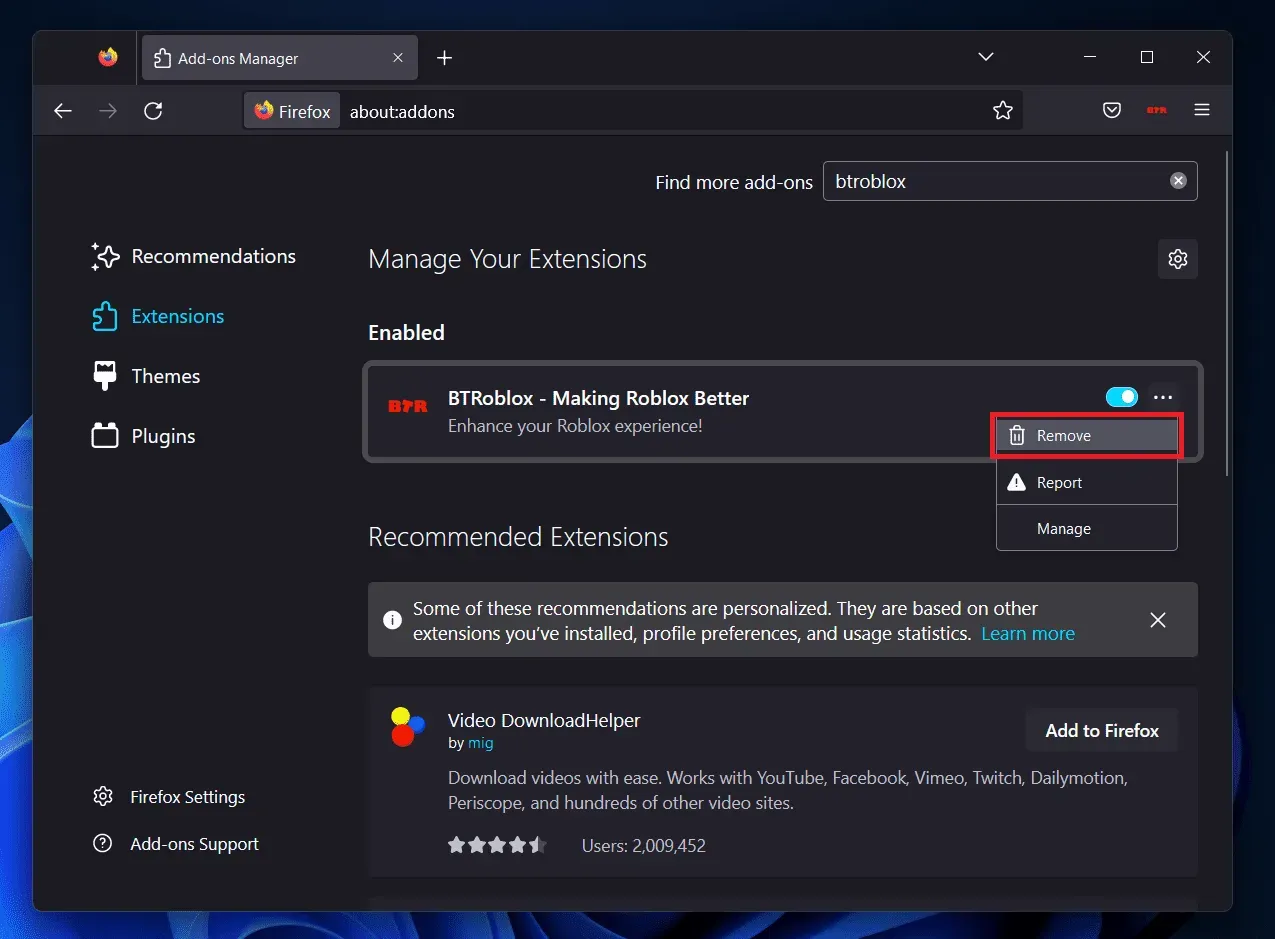
Jei „Samsung“ planšetinis kompiuteris neįsijungia, akumuliatorius gali išsikrauti. Pabandykite įkrauti įrenginį ir patikrinkite, ar jis įsijungia, ar ne. Norėdami įkrauti „Samsung“ planšetinį kompiuterį, naudokite sertifikuotą įkroviklį. Jei planšetinis kompiuteris vis tiek neįsijungia, patikrinkite, ar naudojamas įkroviklis veikia tinkamai.
Jei įkroviklis sugedęs, planšetinis kompiuteris neįsikraus arba neįsijungs. Pabandykite įkrauti kitą įrenginį naudodami tą patį įkroviklį ir laidą. Jei tuo pačiu įkrovikliu įkraunamas kitas įrenginys, gali būti kitos problemos priežastys. Išvalykite planšetinio kompiuterio USB prievadą dantų krapštuku, nes dulkės ir nešvarumai taip pat gali sukelti įrenginio įkrovimo problemų.
Tačiau jei įkroviklis neįkrauna įrenginio, pakeiskite įkroviklį ir pabandykite įkrauti planšetinį kompiuterį. Šiek tiek palaukite ir pabandykite vėl įjungti planšetinį kompiuterį. Tai tikriausiai turėtų veikti, bet jei ne, pereikite prie kito veiksmo šiame straipsnyje.
Atlikite minkštą paleidimą iš naujo
Jei „Samsung“ planšetinis kompiuteris neįsijungia, pabandykite iš naujo nustatyti. Norėdami tai padaryti, atlikite toliau nurodytus veiksmus.
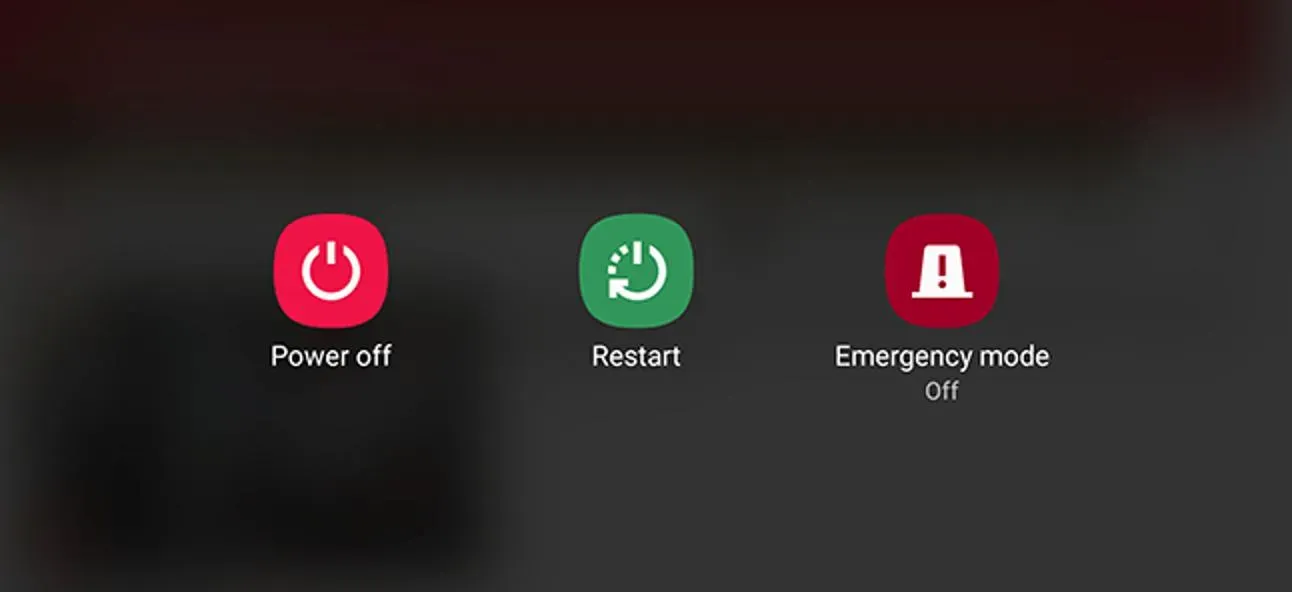
- Paspauskite ir palaikykite įjungimo klavišą + garsumo mažinimą telefone.
- Laikykite nuspaudę klavišą, kol įrenginys bus paleistas iš naujo.
- Jei jūsų įrenginys paleidžiamas priežiūros režimu, garsumo svirties mygtuku iš sąrašo pasirinkite įprastą įkrovos režimą .
- Dabar paspauskite maitinimo mygtuką , kad pasirinktumėte parinktį ir planšetinis kompiuteris bus paleistas įprastai.
Pabandykite iš naujo paleisti planšetinį kompiuterį saugiuoju režimu
Kitas dalykas, kurį galite padaryti, yra iš naujo paleisti planšetinį kompiuterį saugiuoju režimu. Daugeliu atvejų problema gali kilti dėl trečiųjų šalių programų ir paslaugų. Iš naujo paleisdami kompiuterį saugiuoju režimu problema turėtų išspręsti. Norėdami tai padaryti, atlikite toliau nurodytus veiksmus.
- Paspauskite ir palaikykite maitinimo mygtuką , kad įjungtumėte įrenginį.
- Kai pamatysite pradžios ekraną, paspauskite ir palaikykite garsumo mažinimo mygtuką , laikydami nuspaudę maitinimo mygtuką .
- Atleiskite mygtukus, kai esate saugiuoju režimu.
- Jei susidursite su šia problema įdiegę bet kurią programą planšetiniame kompiuteryje, galite ją pašalinti dabar ir paleisti iš naujo įprastai.
Pastaba . Tęskite šį metodą, tik jei įstrigote įkrovos cikle arba matote pradinį paleisties ekraną.
Išvalykite talpyklos skaidinį
Jei „Samsung“ planšetinis kompiuteris neįsijungia, pabandykite išvalyti talpyklos skaidinį. Jei problemą sukelia įrenginio talpyklos duomenų sugadinimas, talpyklos skaidinio išvalymas turėtų padėti išspręsti problemą. Toliau pateikiami tam reikalingi veiksmai:
- Pirmiausia prijunkite planšetinį kompiuterį prie kompiuterio USB kabeliu. Turite įsitikinti, kad planšetinis kompiuteris yra prijungtas prie kompiuterio kabeliu, kitaip negalėsite tęsti darbo.
- Dabar paspauskite maitinimo ir garsumo didinimo mygtuką, kad planšetinį kompiuterį paleistumėte atkūrimo režimu.
- Eikite į parinktį Išvalyti talpyklos skaidinį naudodami garsumo klavišus ir paspauskite maitinimo mygtuką , kad jį pasirinktumėte.
- Patvirtinkite įrenginio talpyklos išvalymą.
- Po to iš naujo paleiskite įrenginį ir patikrinkite, ar problema išspręsta.
Iš naujo nustatykite planšetinio kompiuterio nustatymus
Kitas dalykas, kurį galite padaryti, yra iš naujo paleisti planšetinį kompiuterį. Jei išvalius talpyklos skaidinį problemos nepavyko išspręsti, galite toliau naudoti šį metodą. Tačiau iš naujo nustatę planšetinį kompiuterį bus ištrinti visi jūsų duomenys, įskaitant kontaktus, nuotraukas, programas ir visa kita planšetiniame kompiuteryje. Norėdami iš naujo paleisti planšetinį kompiuterį, atlikite šiuos veiksmus:
- Prijunkite planšetinį kompiuterį prie kompiuterio naudodami USB kabelį.
- Prijungę planšetinį kompiuterį prie kompiuterio, paspauskite maitinimo ir garsumo didinimo mygtuką . Dabar planšetinis kompiuteris bus paleistas į atkūrimo režimą.
- Pasirinkite parinktį Išvalyti duomenis / atkurti gamyklinius nustatymus ; galite naršyti naudodami garsumo reguliatorių.
- Pasirinkę parinktį, paspauskite maitinimo mygtuką , kad patvirtintumėte pasirinkimą. Dabar patvirtinkite įrenginio atstatymą.
- Iš naujo paleiskite planšetinį kompiuterį ir pažiūrėkite, ar jis įsijungia, ar ne.
Apsilankykite „Samsung“ aptarnavimo centre

Jei vis dar susiduriate su šia problema, apsilankykite „Samsung“ aptarnavimo centre. Galite apsilankyti „Samsung“ techninės priežiūros centre ir atlikti įrenginio diagnostiką, arba pasinaudoti savarankiško paėmimo paslauga, per kurią „Samsung“ komanda paims įrenginį prie jūsų durų ir grąžins jį jums po remonto. Dėl iškilusios problemos galite susisiekti su „Samsung“ aptarnavimo centru.
Technikas jums pasakys, ką galima padaryti toliau, nesvarbu, ar tai programinės įrangos, ar aparatinės įrangos problema. Jei kurią nors dalį reikės pakeisti, tai padarys aptarnavimo centras.
Baigiamieji žodžiai
Jei „Samsung“ planšetinis kompiuteris neįsijungia, atlikite anksčiau nurodytus veiksmus, kad išspręstumėte problemą. Problema gali kilti dėl priežasčių, susijusių su programine įranga ir aparatine įranga. Aukščiau pateikti veiksmai turėtų padėti išspręsti problemą. Jei atlikus bet kurį iš aukščiau paminėtų veiksmų susiduriate su problemomis, galite pranešti mums komentarų skiltyje ir mes jums padėsime.



Parašykite komentarą